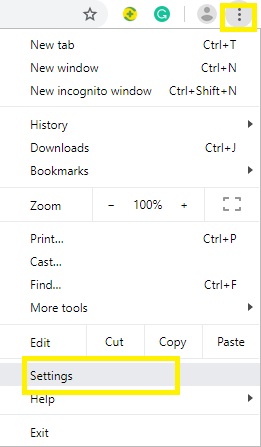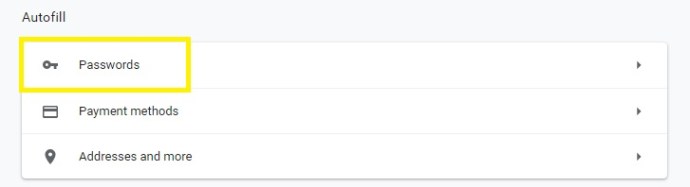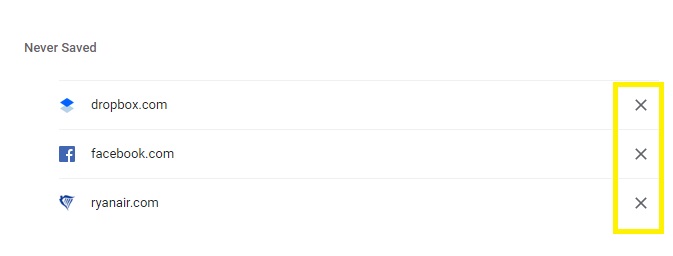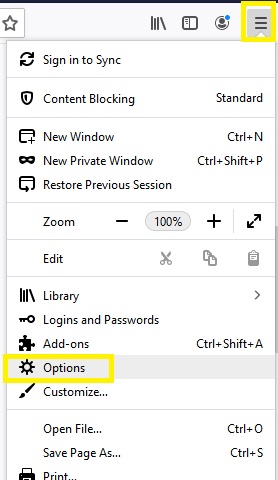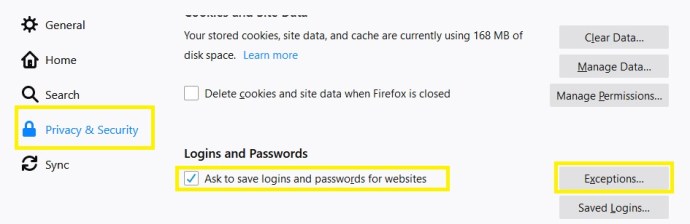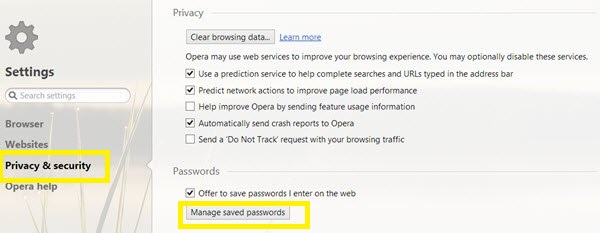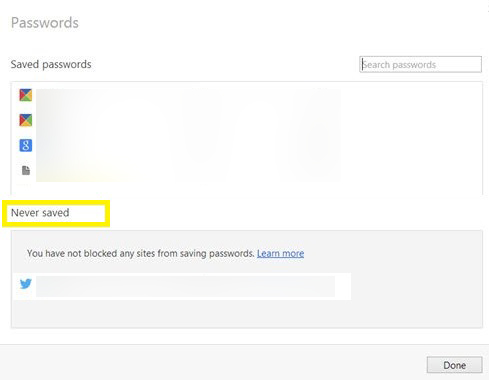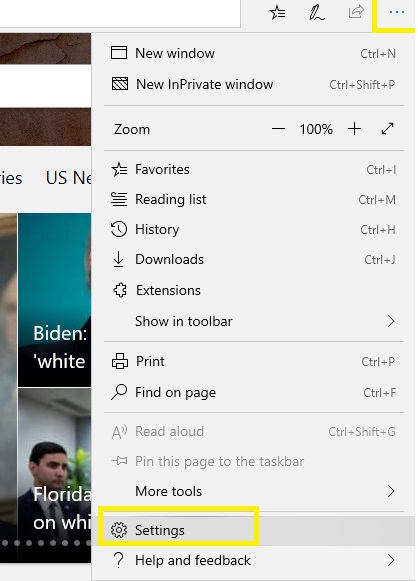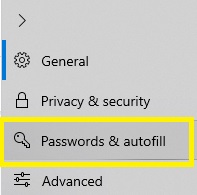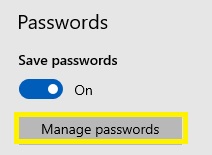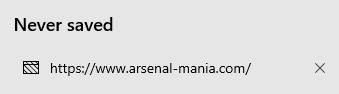Gmail синхронізовано з вашим обліковим записом Google, тому він повинен запам’ятати вашу реєстраційну інформацію. Крім того, якщо ви постійно використовуєте певний браузер, його кеш-пам’ять збереже всі облікові записи Gmail, у які ви ввійшли, щоб ви могли легко перемикатися між ними.

Однак бувають випадки, коли Gmail відмовляється запам’ятовувати вашу адресу електронної пошти для входу, і причиною майже завжди є налаштування вашого браузера.
У цій статті ми розглянемо, як скасувати ці налаштування в кількох браузерах, щоб Gmail запам’ятав ваш обліковий запис і автоматично ввійшов у систему.
Як змусити Gmail запам’ятати вашу електронну пошту в Chrome
Коли ви вперше спробуєте ввійти до своєї електронної пошти через Google Chrome, браузер запропонує вам зберегти свою електронну пошту та пароль для майбутніх сеансів.

Якщо ви натиснули «Ніколи», Chrome ніколи не запам’ятає електронну адресу та пароль вашого облікового запису. Ви не зможете автоматично ввійти в систему, і вам завжди потрібно буде вводити все з нуля. Щоб виправити це, слід дотримуватися таких інструкцій:
- Натисніть значок «Більше» у верхньому правому куті вікна Chrome (три горизонтальні точки).
- Виберіть «Налаштування».
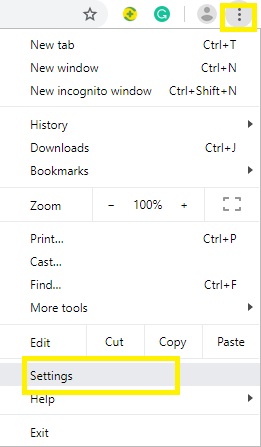
- Натисніть «Паролі» в розділі «Автозаповнення».
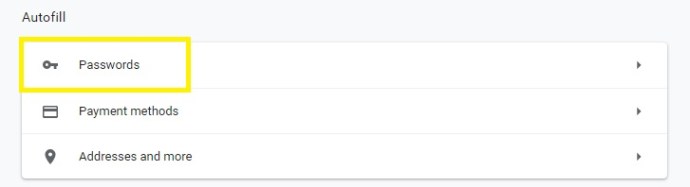
- Знайдіть Gmail у розділі «Ніколи не зберігалося» та натисніть кнопку «X» поруч із ним.
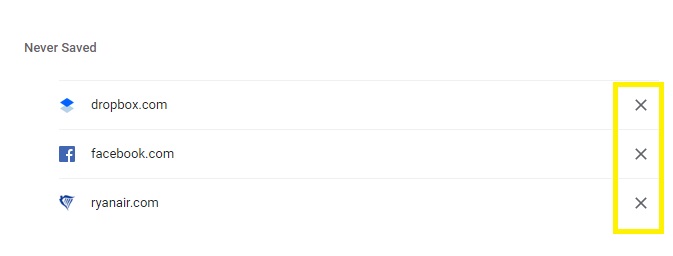
Тепер, коли ви входите в Google Chrome і з’являється діалогове вікно, натисніть синю кнопку «Зберегти», і Gmail завжди запам’ятовуватиме ваші облікові дані для цього облікового запису.
Як змусити Gmail запам’ятати вашу електронну пошту у Firefox
Змусити Gmail запам’ятати вашу адресу електронної пошти для входу у Firefox – це просте завдання. Виконайте такі дії:
- Перейдіть на веб-сторінку Gmail.
- Введіть свої облікові дані.
- Натисніть «Увійти».
- Виберіть «Запам’ятати пароль», коли вгорі сторінки з’явиться невелике вікно. На ньому має бути написано "Запам'ятати пароль для (електронної пошти) на Google.com?"
Наступного разу, коли ви відкриєте Gmail, він повинен автоматично увійти у ваш обліковий запис Gmail. Якщо ні, ви повинні побачити вашу електронну пошту та пароль, які вже відображаються, і вам потрібно буде лише натиснути кнопку «Увійти».
Якщо вам не було запропоновано зберегти вашу електронну пошту та пароль після того, як ви ввійшли в систему, ви, ймовірно, колись натиснули опцію «Ніколи не зберігати» у діалоговому вікні. Ви можете виправити це за кілька кроків.
- Натисніть кнопку «Меню» у верхньому правому куті екрана (три горизонтальні точки).
- Виберіть «Параметри».
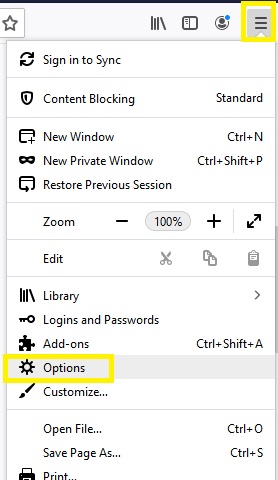
- Перейдіть до «Конфіденційність та безпека».
- Установіть прапорець «Попросити зберегти логіни та паролі» у розділі «Логини та пароль».
- Виберіть кнопку «Винятки».
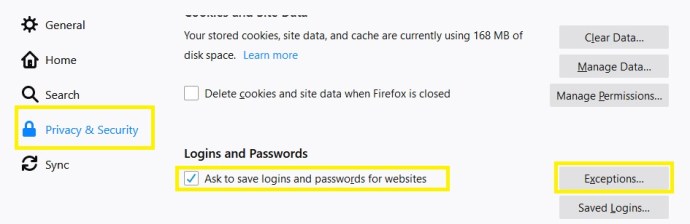
- Перевірте, чи є Gmail у цьому списку.
- Натисніть на Gmail, а потім на «Видалити веб-сайт».
Після цього вам буде запропоновано зберегти свою електронну пошту та пароль під час наступного входу у свій обліковий запис Gmail.
Як змусити Gmail запам'ятати вашу електронну пошту в Opera
Opera запитає вас, чи зберігати облікові дані для входу так само, як і в інших браузерах. Він також має попередньо встановлений менеджер паролів, який запам’ятає вашу електронну адресу для входу, ім’я користувача та пароль, якщо ви це дозволите.
Якщо ви вперше ввійшли в Gmail і випадково натиснули опцію «Ніколи» у діалоговому вікні, вам потрібно буде скасувати цю дію.
- Натисніть кнопку «Параметри» у верхньому лівому куті вікна Opera.
- Виберіть «Налаштування».
- Виберіть вкладку «Конфіденційність та безпека» у меню ліворуч.
- Перейдіть до «Керування збереженими паролями».
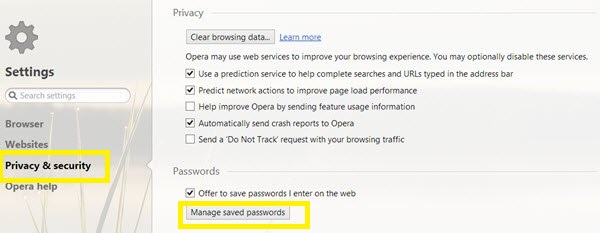
- Знайдіть Gmail у розділі «Ніколи не зберігалося».
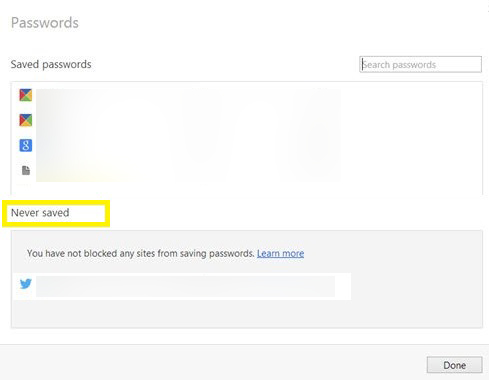
- Клацніть по ньому правою кнопкою миші.
- Виберіть «Видалити».
Наступного разу, коли ви входите в Gmail, не забудьте натиснути опцію «Зберегти пароль», і він завжди запам’ятає вашу електронну адресу для входу.
Як змусити Gmail запам’ятати вашу електронну пошту в Microsoft Edge
Microsoft Edge також може зберігати вашу електронну пошту та пароль для певних сайтів, щоб ви могли автоматично входити в систему під час наступного відвідування їх. Тим не менш, ви також можете випадково натиснути опцію «Ніколи не зберігати». Якщо ви це зробите, Edge ніколи не запам’ятає ваші облікові дані.
На щастя, є простий спосіб виправити це.
- Натисніть значок «Більше» у верхньому правому куті вікна Edge (три крапки).
- Виберіть кнопку «Налаштування».
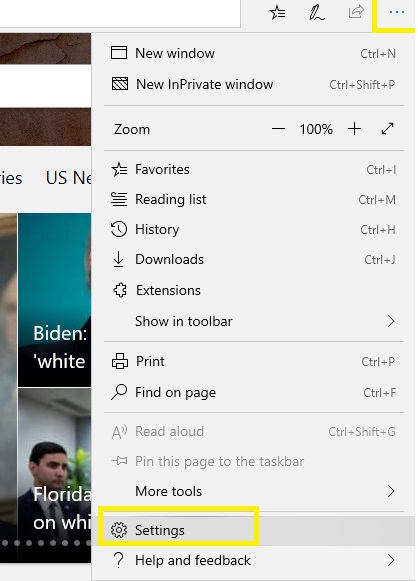
- Натисніть вкладку «Паролі та автозаповнення» зліва.
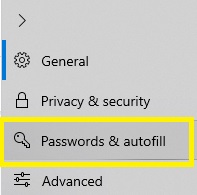
- Перейдіть до «Керування паролями».
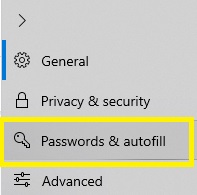
- Знайдіть Gmail у розділі «Ніколи не зберігалося».
- Натисніть «X» поруч із ним, щоб видалити його.
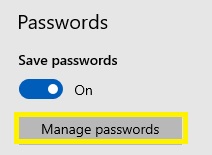
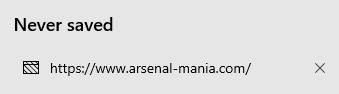
Після входу у свій обліковий запис Gmail вам потрібно вибрати опцію «Зберегти пароль», і Gmail завжди запам’ятовуватиме ваші облікові дані та автоматично входитиме в систему.
Не залишайте свої дані відкритими
Навіть якщо вашому веб-переглядачу зручніше та швидше запам’ятовувати вашу адресу Gmail і пароль і автоматично входити в систему, вам завжди слід бути обережним, залишаючи свої облікові дані, щоб хтось міг їх знайти.
Використовуйте параметри браузера, згадані на цьому веб-сайті, лише для свого персонального комп’ютера і ніколи не зберігайте свою електронну пошту та пароль на комп’ютері, який використовується кількома обліковими записами. Навіть якщо ним користуються лише ті люди, яким ви довіряєте, є ризик, що ваші облікові дані можуть потрапити в чужі руки.
Як ви вважаєте, чи краще залишити інформацію свого облікового запису електронної пошти відкритою, якщо це ваш персональний комп’ютер? Чи зберегли б ви свою реєстраційну інформацію на комп’ютері, яким ви ділитеся з іншими членами сім’ї? Поділіться своїми думками в коментарях нижче.